Μπορείτε να αναζητήσετε κείμενο σε ένα Word επιλέγοντας την εντολή "Εύρεση". Αυτή η εντολή βρίσκεται στο μενού Επεξεργασία για πακέτα λογισμικού 2003 ή στο μενού Επεξεργασία για νεότερες εκδόσεις.
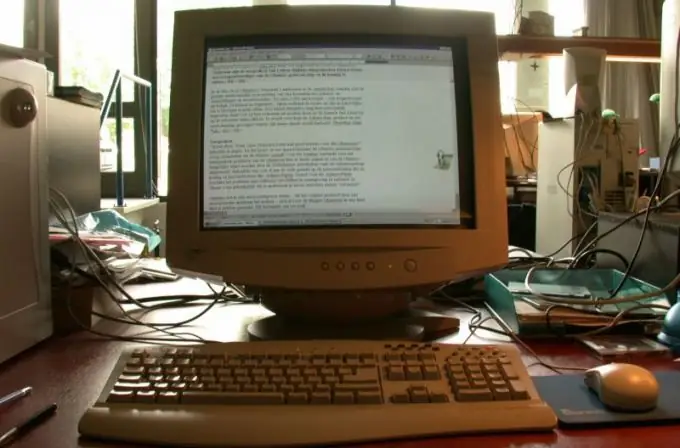
Οδηγίες
Βήμα 1
Στο πρόγραμμα του 2003, επιλέξτε το μενού "Επεξεργασία", το οποίο περιέχει το στοιχείο "Εύρεση". Αφού επιλέξετε το κατάλληλο στοιχείο, εμφανίζεται ένα πεδίο για την εισαγωγή του κειμένου αναζήτησης, στο οποίο πρέπει να εισαγάγετε μια λέξη ή φράση. Αυτή η λειτουργία στο Word ονομάζεται γρήγορη αναζήτηση, σας επιτρέπει να βρείτε γρήγορα και να επιλέξετε αυτά τα τμήματα κειμένου που περιέχουν τη λέξη ενδιαφέροντος, φράση.
Βήμα 2
Αφού εισαγάγετε την επιθυμητή φράση, θα πρέπει να ορίσετε άλλες παραμέτρους αναζήτησης. Συγκεκριμένα, εάν πρέπει να επιλέξετε όλα τα απαιτούμενα τμήματα στο έγγραφο, θα πρέπει να επιλέξετε το πλαίσιο δίπλα στο στοιχείο "Επιλογή όλων των στοιχείων που βρίσκονται στο". Στη συνέχεια, πρέπει να καθορίσετε το μέρος του εγγράφου στο οποίο η αναζήτηση θα πραγματοποιηθεί σύμφωνα με τις καθορισμένες παραμέτρους.
Βήμα 3
Κάντε κλικ στο κουμπί Εύρεση επόμενου ή Εύρεση όλων. Στην πρώτη περίπτωση, η αναζήτηση θα πραγματοποιηθεί έως την πρώτη αντιστοίχιση με την επιθυμητή φράση, το τμήμα του εγγράφου θα μετακινηθεί στη φράση που βρέθηκε, θα επισημανθεί. Πατώντας ξανά αυτό το κουμπί θα βρείτε την επόμενη αντιστοίχιση στο έγγραφο ή σε μέρος αυτού. Εάν επιλεγεί η εργασία "Εύρεση όλων", το πρόγραμμα θα επισημάνει όλες τις αντιστοιχίες στη φράση αναζήτησης σε ένα συγκεκριμένο έγγραφο ή στο τμήμα του. Η αναζήτηση μπορεί να τεθεί σε παύση ή να ακυρωθεί εάν είναι απαραίτητο.
Βήμα 4
Όταν χρησιμοποιείτε το Word 2007, νεότερες εκδόσεις του προγράμματος, θα πρέπει να εκτελείτε λειτουργίες αναζήτησης απευθείας από την καρτέλα "Έναρξη σελίδας". Για να γίνει αυτό, ο χρήστης πρέπει να επιλέξει την ομάδα μενού "Επεξεργασία", η οποία περιέχει την εντολή "Εύρεση". Οι πρόσθετες ρυθμίσεις για αυτήν τη λειτουργία ελαχιστοποιούνται σε αυτές τις εκδόσεις του προγράμματος, οπότε απλώς πρέπει να καθορίσετε την επιθυμητή φράση και να κάνετε κλικ στο "Εύρεση Επόμενου" ή "Εύρεση όλων" Αυτές οι εντολές λειτουργούν με παρόμοιο τρόπο με το Word 2003. Έτσι, το έργο της αναζήτησης μιας δεδομένης λέξης ή φράσης σε προγράμματα που κυκλοφόρησαν αργότερα από το 2003 έχει απλοποιηθεί πολύ.
Βήμα 5
Εάν ο χρήστης πρέπει να αντικαταστήσει συγκεκριμένες λέξεις σε ολόκληρο το έγγραφο, τότε η αντίστοιχη λειτουργία πραγματοποιείται επίσης μετά από μια προκαταρκτική αναζήτηση των τμημάτων ενδιαφέροντος. Στο Word 2003, για να εφαρμόσετε την καθορισμένη αντικατάσταση, θα πρέπει να συμπληρώσετε ένα ακόμη πεδίο κειμένου στην εντολή "Εύρεση". Σε νεότερες εκδόσεις του προγράμματος, επιλέξτε το κατάλληλο στοιχείο στο μενού "Επεξεργασία", το οποίο βρίσκεται στην αρχική σελίδα. Κατά την εκτέλεση αυτής της εργασίας, το πρόγραμμα θα αντικαταστήσει αυτόματα όλες τις λέξεις ή φράσεις που βρέθηκαν με εκείνες τις εκφράσεις που ο χρήστης ορίζει στη γραμμή "Αντικατάσταση με".






